หมายเหตุ: เราต้องการมอบเนื้อหาวิธีใช้ปัจจุบันในภาษาของคุณให้กับคุณโดยเร็วที่สุดเท่าที่เราจะทำได้ หน้านี้ได้รับการแปลด้วยระบบอัตโนมัติ และอาจมีข้อผิดพลาดทางไวยากรณ์หรือความไม่ถูกต้อง จุดประสงค์ของเราคือเพื่อให้เนื้อหานี้มีประโยชน์กับคุณ คุณแจ้งให้เราทราบว่าข้อมูลดังกล่าวมีประโยชน์ต่อคุณที่ด้านล่างของหน้านี้ได้หรือไม่ นี่คือ บทความภาษาอังกฤษ เพื่อให้ง่ายต่อการอ้างอิง
Ribbonแสดงการกระทำที่พร้อมใช้งานบนแท็บแต่ละรายการบนหน้าจอของคุณ ในขณะที่ ribbon จะมีประโยชน์มากเมื่อคุณกำลังเขียนเอกสารของคุณ คุณอาจต้องการย่อเล็กสุด หรือซ่อน ribbon เพื่อเพิ่มพื้นที่หน้าจอเมื่อคุณกำลังอ่านเอกสาร ขั้นตอนสำหรับการแสดง และซ่อน ribbon สามารถแตกต่างกันไปขึ้นอยู่กับอุปกรณ์เคลื่อนที่ของคุณ
-
บนแท็บเล็ต Android ของคุณ คุณสามารถแสดง ribbon ได้ โดยการแตะขึ้น และลูกศรลง
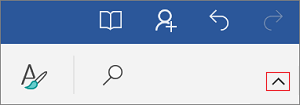
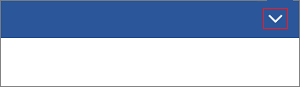
-
บนโทรศัพท์ Android ของคุณ คุณสามารถขยาย หรือยุบ ribbon โดยแตะไอคอนแก้ไข



-
บน iPad ของคุณ คุณสามารถแสดง หรือซ่อน ribbon โดยแตะแท็บใด ๆ (ตัวอย่างเช่น แตะที่หน้าแรก ) ได้
-
บน iPhone ของคุณ คุณสามารถแสดง ribbon โดยแตะไอคอนแก้ไข


-
บนแท็บเล็ต Windows ของคุณ คุณสามารถแสดง หรือซ่อน ribbon โดยแตะแท็บใด ๆ (ตัวอย่างเช่น แตะที่หน้าแรก ) ได้
-
คุณสามารถขยาย หรือยุบ ribbon โดยแตะเพิ่มเติม











